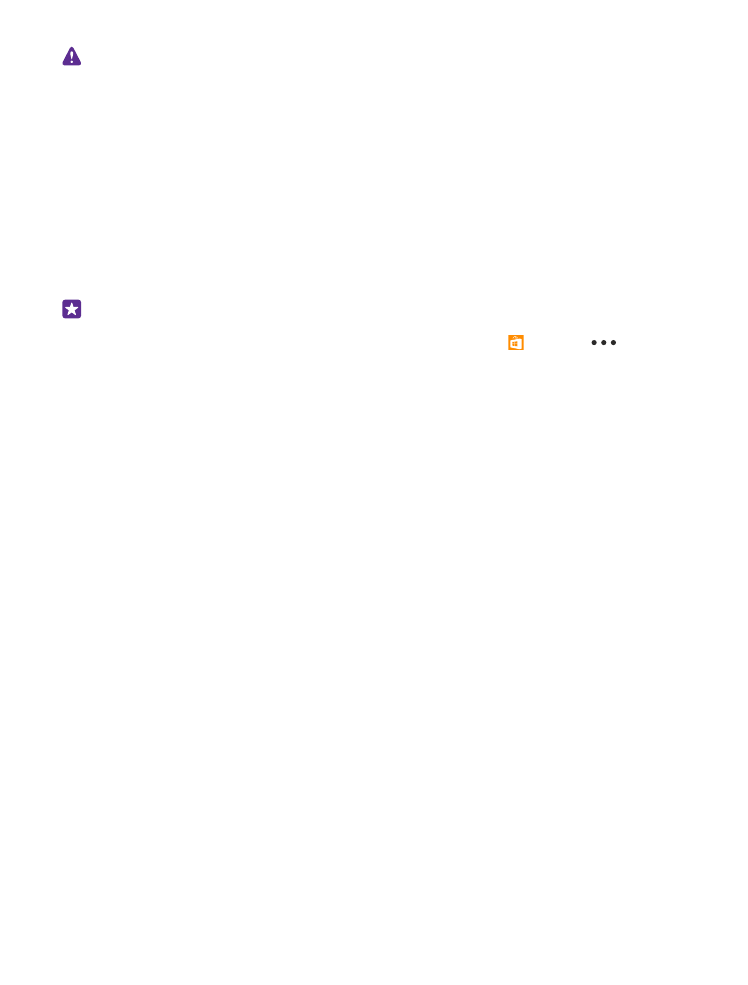
Utiliser une connexion VPN sécurisée
Vous aurez peut-être besoin d'une connexion VPN (Virtual Private Network) pour accéder à
des ressources de votre société, notamment l'intranet ou la messagerie d'entreprise, ou pour
des motifs personnels.
© 2015 Microsoft Mobile. Tous droits réservés.
125
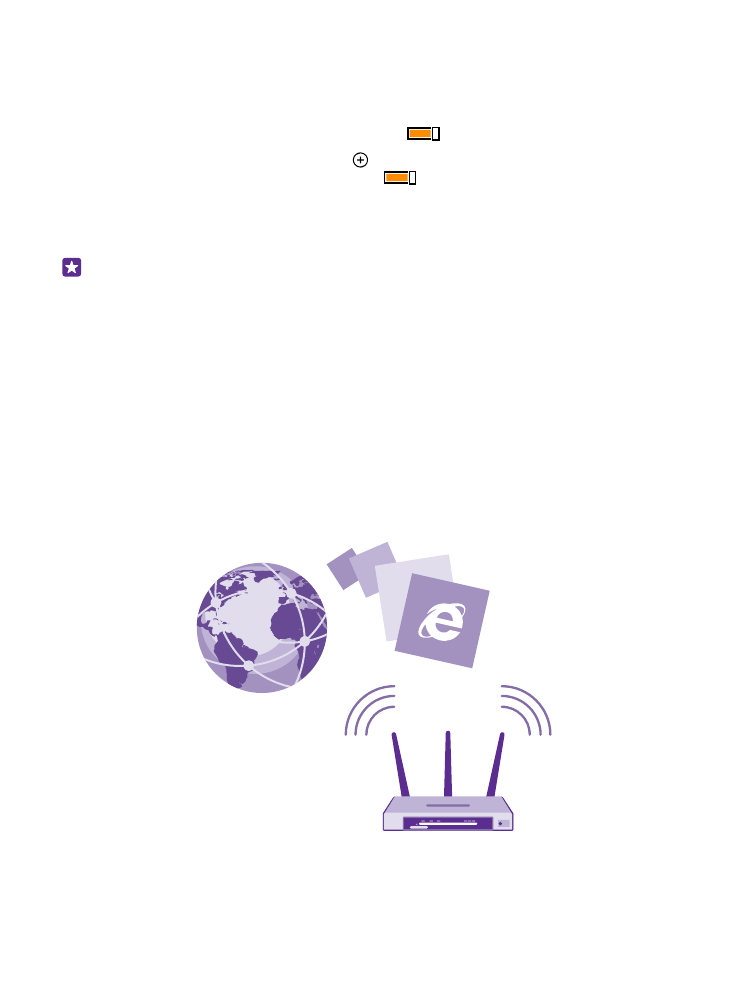
Contactez l'administrateur IT de votre société pour en savoir plus sur la configuration de votre
VPN ou visitez le site Store afin de télécharger l'application pour votre service VPN et vérifiez
le site Web du service pour obtenir des informations supplémentaires.
Dans l'écran d'accueil, balayez vers le bas depuis le haut de l'écran, appuyez sur TOUS LES
PARAMÈTRES > VPN, puis réglez État sur Activé
.
1. Pour ajouter un profil VPN, appuyez sur .
2. Réglez Connexion automatique sur Activé
.
3. Saisissez les informations de profil comme indiqué par l'administrateur IT de votre société
ou le service VPN.
Votre téléphone se connecte automatiquement au VPN au moment requis.
Conseil : Pour modifier les paramètres d'itinérance et de connexion de données mobiles
VPN, appuyez sur options.
Modifier un profil VPN
Appuyez longuement sur le profil, appuyez sur modifier, puis modifiez les informations
comme requis.
Supprimer un profil VPN
Appuyez longuement sur le profil, puis appuyez sur supprimer.
Basculer vers la connexion VPN manuelle
Appuyez longuement sur le profil, puis appuyez sur passer en mode manuel. Appuyez sur
le profil à connecter au VPN.